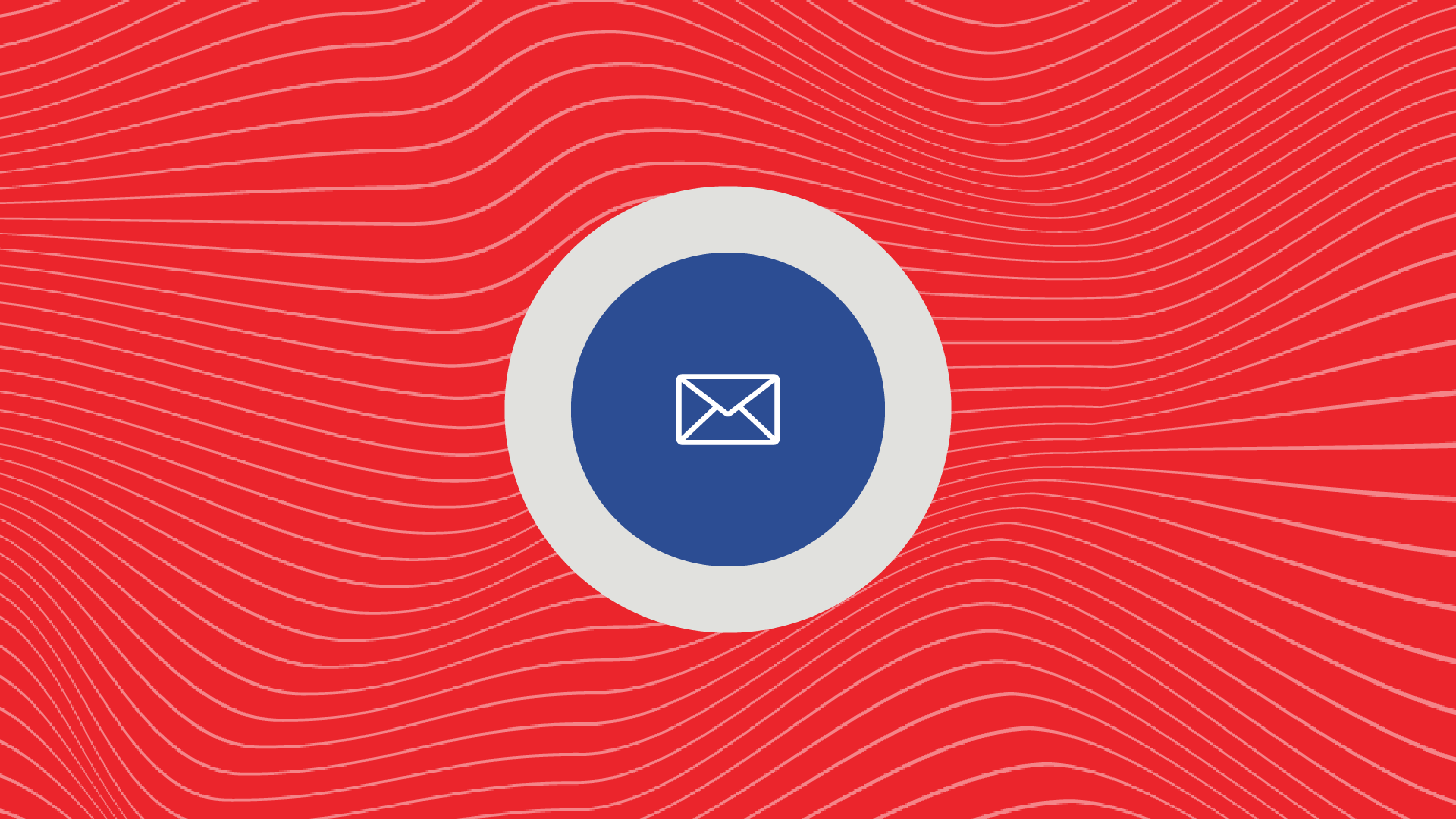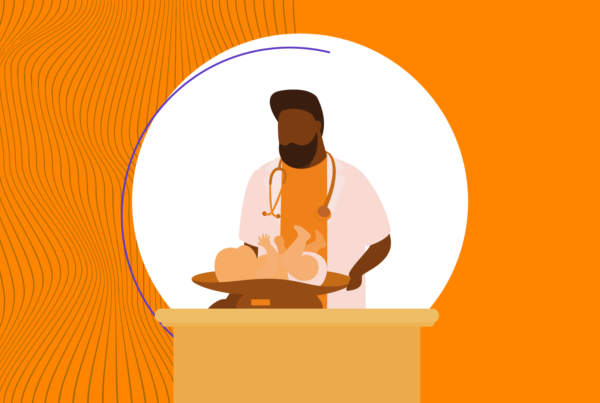Essa ferramenta é valiosa na promoção de uma comunicação mais acessível e inclusiva na KOF BR
Diariamente, a KOF BR busca ampliar a diversidade em nosso ambiente de trabalho e construir uma companhia mais diversa e acessível para todas as pessoas.
Por essa razão, colocamos nosso time em campo para incentivar que todos os nossos colaboradores incluam a descrição de imagem em suas assinaturas de e-mail.
Além de ser uma valiosa ferramenta de promoção de comunicação mais inclusiva, esse simples gesto é fundamental para que as pessoas que usam leitores de tela tenham acesso às informações de contato na troca de mensagens.
Isso porque os leitores de tela não conseguem identificar o conteúdo das mensagens quando elas têm o formato de imagem, como no caso de nossas assinaturas de e-mail. Ao inserirmos a descrição textual, o software consegue realizar a leitura dos dados e permite que os colaboradores que o utilizam no dia a dia tenham acesso ao conteúdo completo das informações.
Existem duas formas de fazer isso. Uma delas é adicionar esse texto logo após a imagem da assinatura. Por exemplo:
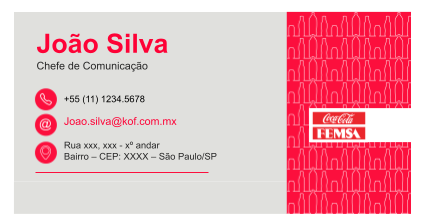
#ParaTodosVerem – card retangular com o texto: João Silva, Chefe de Comunicação. Telefone: 55 (11) 1234.5678; e-mail: joao.silva@kof.com.mx; endereço: Av. Eng. Alberto de Zagottis, 352, Jurubatuba; CEP: 04675-901 – São Paulo/SP. Ao lado direito, com fundo vermelho e letras brancas, logo da Coca-Cola FEMSA.
A outra forma é configurar a partir do Outlook. Dessa maneira, a descrição aparece quando a pessoa aciona o leitor de tela. Confira o passo a passo.
Passo 1: novo e-mail
Clique em “Novo E-mail”.
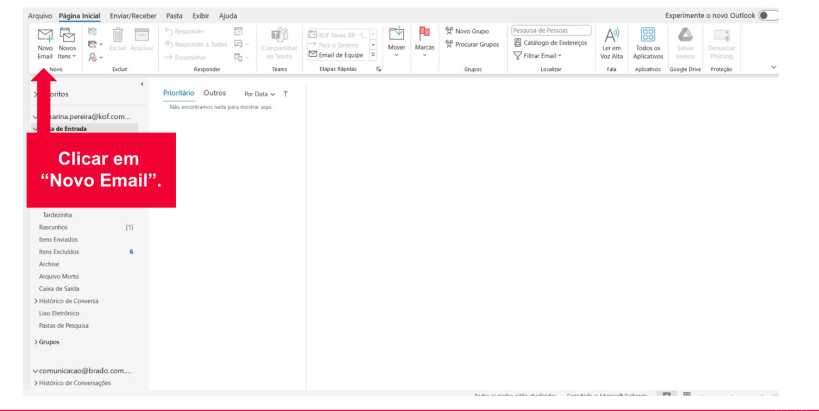
Passo 2: inserir assinatura
Vá à guia “Inserir” e selecione “Assinatura”. Em seguida, escolha “Assinaturas”.
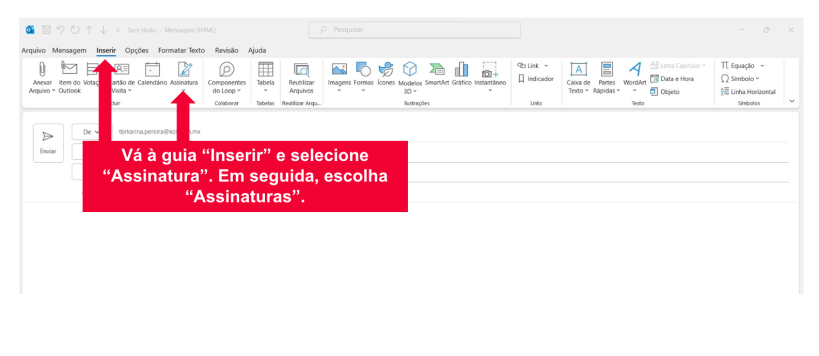
Passo 3: seleção da imagem
Escolha a assinatura desejada e clique com o botão direito na imagem. Selecione “Imagem…” no menu.
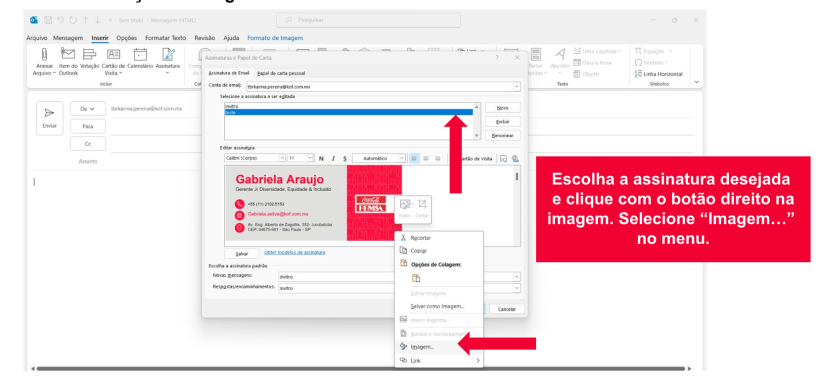
Passo 4: inclusão de texto Alt
Na janela de configurações, vá à aba “Texto Alt” e insira a legenda conforme a sua assinatura.
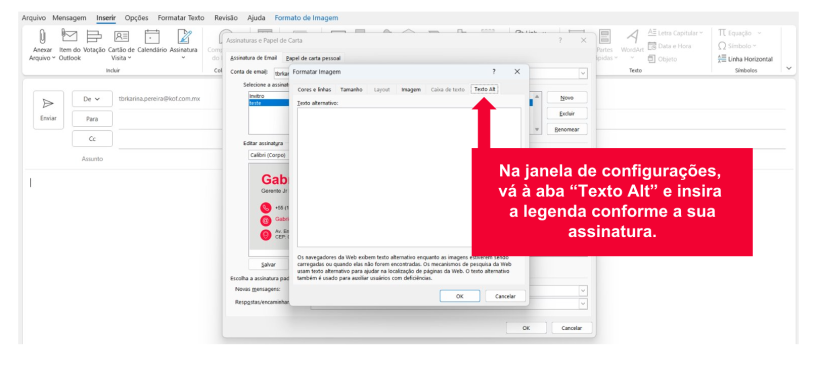
Exemplo de preenchimento
Para todos verem – card retangular com o texto: nome completo, cargo + área, telefone, e-mail, endereço. Ao lado direito, com fundo vermelho e letras brancas, logo da Coca-Cola FEMSA.
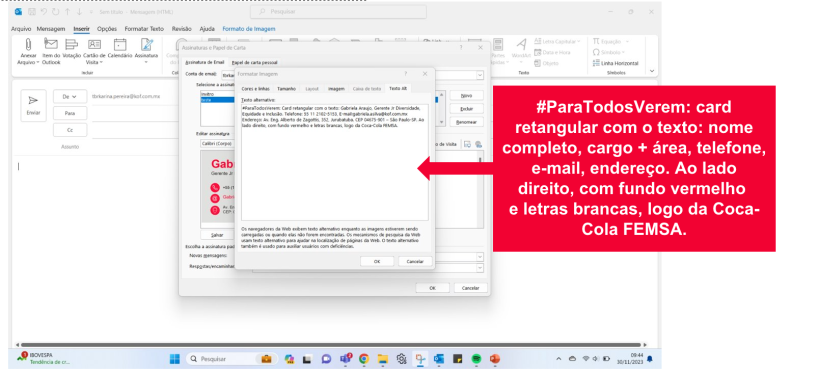
Passo 5: salvar e concluir
Clique em “OK” para salvar as configurações. Agora, sua assinatura está pronta para ser utilizada.
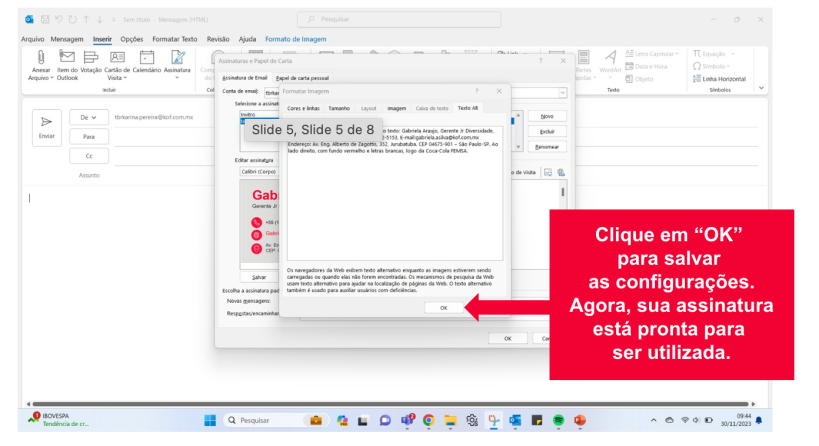
Para baixar a imagem da assinatura e personalizá-la, clique aqui.